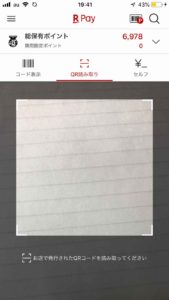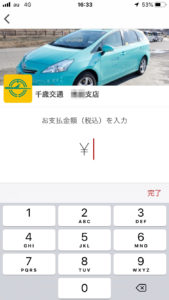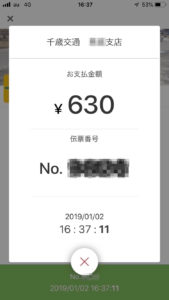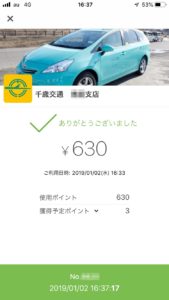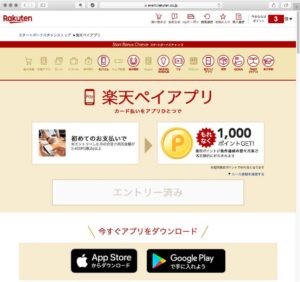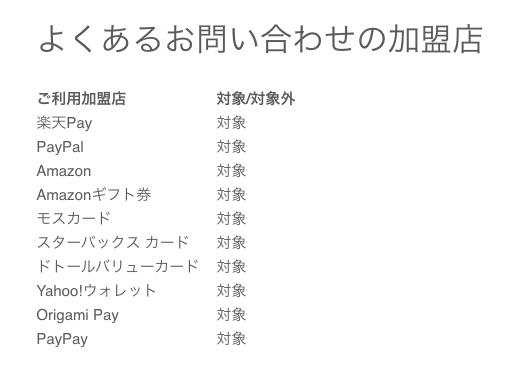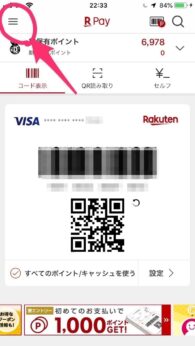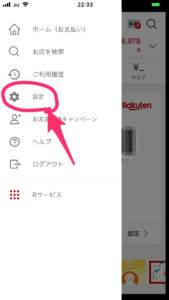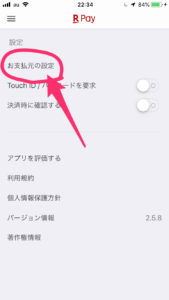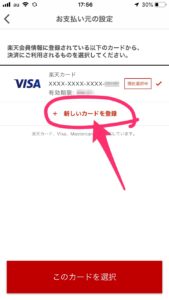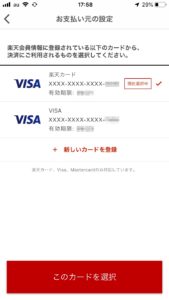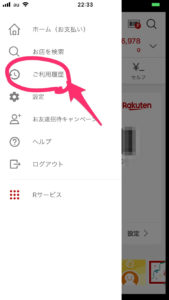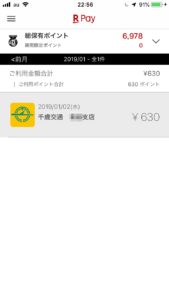あけましておめでとうございます。
ということで、今日は年始のご挨拶にでかけました。
往き帰りに利用したタクシーで「楽天ペイ」が利用できることを発見。
今までも目にしていたのかもしれないけれど、意識に入っていなかっただけと思う。
昨年末のPayPay「100億円あげちゃうキャンペーン」で20%バックを享受して以来、スマホアプリ決済がすっかり日常的に(自分の中で)なって、現金払いよりお得なら絶対使ってやろうと思っています。
楽天ペイアプリをインストールする
楽天ペイは今まで使ったことがなかったので往きのタクシーでは使えず。訪問先で合間を見てちゃちゃっと「楽天ペイアプリ」をインストール、設定を完了。
帰りのタクシーで早速使って見ました。
「楽天ペイ」を利用開始するまでの手順はざっくりいうと、
楽天ペイ:どうやって使うの?
- 楽天ペイアプリをダウンロードして起動。
- 楽天IDでログイン後、お支払い元カードを選択。
- お店で楽天ペイアプリで支払うことを伝える。
- コード表示、QR読み取り、セルフのいずれかを選択したあと、お支払い。
ー公式:楽天ペイ「街でのお支払い」より
楽天IDを既に持っていて、クレジットカードを登録してあればすぐに設定は完了します。
途中、楽天IDでのログインと、AppleIDのログイン(これは、自分がAppleIDのパスワードを変更したばかりだったからかも)と、クレジットカードのセキュリティコードの入力を求められますが簡単に終了。
タクシーで支払いに使ってみる
支払いの方法には、前述の通り、「コード表示」「QR読み取り」「セルフ」の3通りあります。
今回利用したタクシーの支払いの場合は「QR読み取り」でした。
楽天ペイアプリの「QR読み取り」ボタンをタップすると、カメラが起動するので、タクシー内に備え付けのQRコードを読み取ります。
タクシー会社の画面になり、支払い金額を入力できるようになります。
タクシーのメーターの金額が確定したら、その金額をここに入力します。
「完了」をタップすると、決済金額画面になるので運転手さんが伝票番号を記録して決済完了です。
楽天ポイントの残高があればそこから優先して決済に使われます。決済完了表示では獲得された楽天ポイントも表示されてますね。
楽天ペイ・初めてお支払いで1,000ポイントGET!にエントリー
さて、楽天ペイは、初めて使う人にもれなく1,000ポイントプレゼントするキャンペーンを行っている。
ただし、このキャンペーンはエントリーが必要です。忘れずエントリーしておこう!「楽天ペイ・初めてお支払いで1,000ポイントGET!」
このキャンペーンは、初めての楽天ペイアプリ利用で、エントリーした月の合計の支払いが5,400円(税込)以上の場合1,000ポイント(1,000円相当)プレゼントするというもの。
つまり、きっちり5,400円使うことができれば...
1,000÷5,400=0.185...
約 18.5%還元
約18.5%還元という、なかなか魅力的なキャンペーンなのです。(獲得ポイントが条件達成の翌々月末ごろ自動的に付与)
さらに、楽天ペイアプリはそもそも200円ごとに1ポイント還元があるので、それを加えると19%。登録したクレジットカードが楽天カードなら、1%の還元があるので(もちろん他のカードでも還元率が1%なら同じ)、合計20%のポイント還元ということになる!
- 楽天ペイアプリの利用200円で1ポイント → 0.5%
- 楽天カード等還元率が1%のカードを支払い元に設定 → 1%
- 「初めてお支払いで1,000ポイントGET」キャンペーン → 18.5%
- 合計20%のポイント還元!
高還元率のカードを登録する
20%というだけで相当魅力的なキャンペーンなのですが、もっと還元率が高くなる方法を考えてみよう。
私は、Kyashを利用しています。これはVISAブランドのクレジットカードとして利用できるカードなのですが、詳しくは、下記のエントリーをご覧いただくとして...
-

-
Kyash をはじめる
この記事は2019年10月時点の情報に基づいています。現状とは異なりますのでご注意ください。 そもそもKyashとは Kyashは登場した当初は ...
続きを見る
キャッシュバック還元率が2%(2020年10月現在ポイント還元1%)のこのカードに、さらにポイント還元率1.2%のリクルートカードをオートチャージ用のカードとして登録すると、常時合計3.2%の還元が得られます。
このKyashはVISAブランドのクレジットカードとほぼ同等に使えますから、楽天ペイアプリの支払い用カードに登録できるはず。
事実、Kyashのサポートページにも、利用可能・キャッシュバック対象との記載もあります。
公式:Kyash - Kyash FAQ 「キャッシュバック対象となる取引」より
このKyashを楽天ペイアプリの支払い用カードに登録しました。
楽天ペイアプリのメニューを開いて...
「設定」をタップ...
「お支払元の設定」をタップ...
「新しいカードを登録」をタップして、最大5枚までクレジットカード情報を登録することができます。
問題なく、Kyashを登録することができました。
ポイント還元の合計は...
- 楽天ペイアプリの利用200円で1ポイント → 0.5%
- 支払い元に設定したKyashのキャッシュバック → 2%
- Kyashのクレジットチャージに設定したリクルートカードのポイント還元 → 1.2%
- 「初めてお支払いで1,000ポイントGET」キャンペーン → 18.5%
- 合計22.2%のポイント還元!
22.2%ということになります。
これはきっちり5,400円使った場合ということですから、実際にはいくら使ったか気になりますよね。
利用履歴を確認するのは簡単です。楽天ペイアプリのメニューの「ご利用履歴」をタップして...
履歴を確認することができます。
さて、5,400円をどこで使おうか。